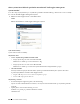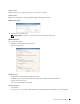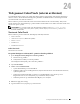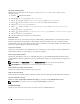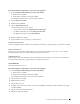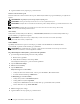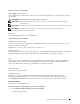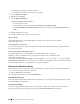Users Guide
Tisk pomocí ColorTrack (externí ověřování) 413
24
Tisk pomocí ColorTrack (externí ověřování)
S ColorTrackem můžete omezit počet stránek, které může vytisknout jeden uživatel, zadat uživatele, kteří mohou
tisknout v barvě, a omezit uživatele, kteří mají přístup k tiskárně, na základě informací o uživateli registrovaném
serverem externího ověřování nebo tiskárnou.
Chcete-li tisknout pomocí ColorTracku, musíte nastavit nastavení ColorTrack a ovladač tiskárny. Také je třeba
nastavit externí server s ColorTrackem pro použití externího autentizačního serveru. Chcete-li nastavit externí server,
obraťte se na správce systému.
POZNÁMKA: Pro omezení barevného tisku, když ColorTrack je zakázán, nastavte Auto Color To Mono
Printna On. Všechny tiskové úlohy budou vytištěny černobíle, ikdyž je barva určena. Pro podrobnosti, viz
"Auto Color To Mono Print."
Nastavení ColorTrack
Chcete-li tisknout pomocí ColorTracku, nakonfigurujte následující nastavení.
• "Dell ColorTrack"
•
"Authentication System" (Ověřování systému)
• "Kerberos Server"
• "LDAP Server"
• "LDAP Authentication"
Dell ColorTrack
Nastaví metodu ověřování.
Při použití konfigurace tiskárny Dell ™ pomocí webového prohlížeče
1
Spusťte konfiguraci tiskárny Dell pomocí webového prohlížeče.
a
Otevřete webový prohlížeč.
b
Zadejte IP adresu tiskárny ve webovém prohlížeči.
Viz "Konfigurace tiskárny Dell™ pomocí webového prohlížeče.
"
2
Vyberte Print Volume.
3
Klikněte na kartu Dell ColorTrack.
•
Vyberte External Mode pro ColorTrack Mode.
•
Zaškrtněte políčko
On
pro
Non Registered User, když dovolíte tisk dat
bez ověřování informací. Pokud ne,
vyškrtněte políčko
On
.
•
Zadejte heslo, když
External Mode
je vybráno pro
ColorTrack Mode
a
On
je vybráno pro
Non
Registered User
. Poté, znovu zadejte heslo pro potvrzení hesla, které jste zadali.
•
Zaškrtněte políčko On pro ColorTrack Error Report, je-li to nezbytné.
4
Klikněte na
Apply New settings
.
5
Vypněte tiskárnu a znovu ji zapněte pro použití nastavení.